Paramètres du réseau en mode CL
L'application RICOH360 dispose d'une fonction permettant de Télécharger automatiquement vers le Nuage les images enregistrées dans la mémoire de la THETA. Il est possible d'enregistrer jusqu'à 5 réseaux.
Enregistrement RICOH THETA a été découvert. Si plusieurs réseaux sont enregistrés, lorsque la Caméra est réglée en mode CL, elle y accède dans l'ordre à partir du réseau affiché en haut (priorité de connexion la plus élevée) et se connecte au réseau correspondant s'il est découvert.
Si vous Ajoutez vos photos à un nouveau réseau alors que 5 réseaux sont enregistrés, le réseau ayant la priorité de connexion la plus basse (affichée Paramètres d'affichage en bas de l'écran) sera Supprimé.
Veuillez vérifier les points suivants à l'avance.
- Activez le Bluetooth sur votre smartphone.
- Autoriser la connexion Bluetooth Application Paramètres.
- Activer le service d'informations sur l'application de localisation
- Autoriser l'utilisation des Informations sur l'application pour la localisation
Enregistrement d'un réseau
1. Appuyez sur l'icône THETA en bas de l'écran.
2. Sélectionnez le THETA que vous souhaitez connecter au cloud dans la liste des appareils enregistrés.
3. Appuyez sur Paramètres de connexion LAN sans fil dans Paramètres de connexion.
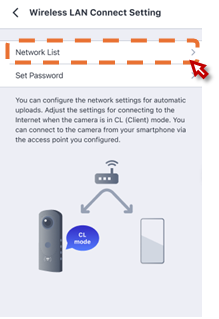
4. Appuyez sur Liste des réseaux.
5. Appuyez sur Ajouter un réseau ou sur + en haut à droite de l'écran.
6. Entrez un nom de réseau.
7. Appuyez sur [Non] sous [Sécurité] et sélectionnez la norme de cryptage sans fil du réseau auquel vous souhaitez vous connecter parmi Aucun / WEP / WPA2/PSK.
8. Entrez le mot de passe
Les étapes 6 à 8 peuvent également être effectuées en scannant un code QR. Appuyez sur [Scanner le code QR], démarrez l'appareil photo et scannez le code QR.
9. Appuyez sur [Enregistrer].
Procedimiento de clasificación de la prioridad de acceso
Las Redes registradas pueden configurarse en prioridad de acceso desde la parte superior de la Configuración de la Red Lista. Después de añadir una Red, puede reordenar la prioridad de acceso.
El procedimiento de clasificación es el siguiente
1. Pulse Configuración de conexión LAN inalámbrica Ajustes de conexión para abrir la pantalla Red Lista.
2. Pulse el icono de 4 líneas en la esquina superior derecha de la pantalla.
La parte derecha de cada Nombre de red cambiará a un icono de 4 líneas.

3. Toque y deslice el icono de 4 líneas para reorganizar el orden
4. Pulse Guardando
Editar Redes Registradas
Por favor cambia tu SSID, Contraseña, etc. para la Red que has registrado, y por favor cambia tu contraseña, etc. Por favor cambia tu Contraseña, etc. Edite cada elemento de acuerdo con el siguiente procedimiento.
1. Pulse Configuración de conexión LAN inalámbrica Ajustes de conexión para abrir la pantalla Red Lista.
2. Pulse el Nombre de red que desea Editar.
3. Edite el Nombre de red, el Estándar de encriptación inalámbrica y la Contraseña de la Red a la que se está conectando.
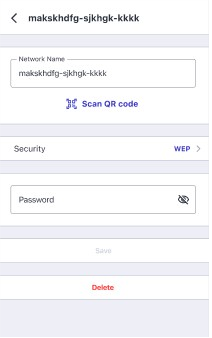
4. Pulse Guardando
Borrar una Red Registrada
1. Pulse Configuración de conexión LAN inalámbrica Ajustes de conexión para abrir la pantalla Red Lista.
2. Pulse el Nombre de red que desea Borrar.
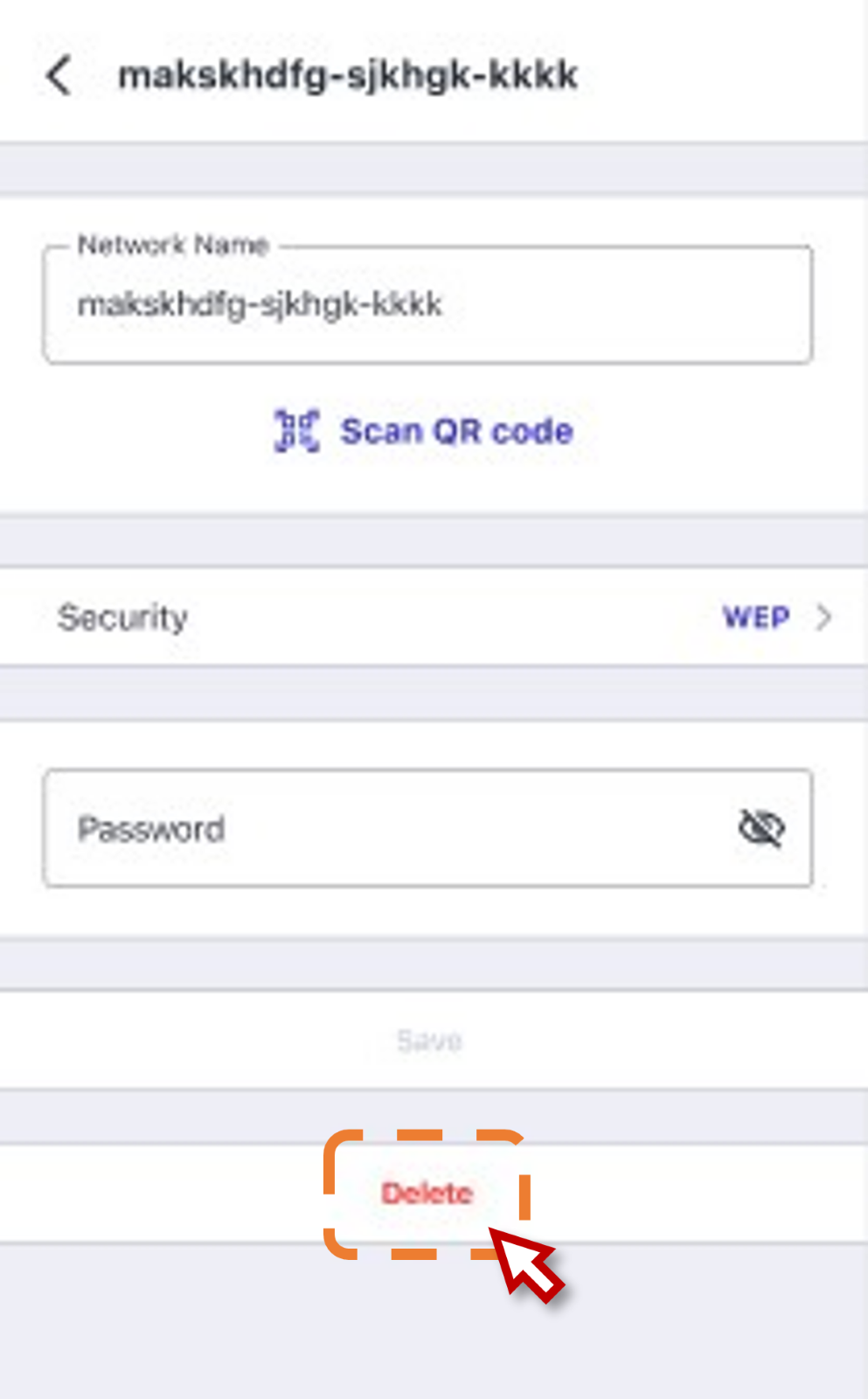
3. Pulse Borrar


